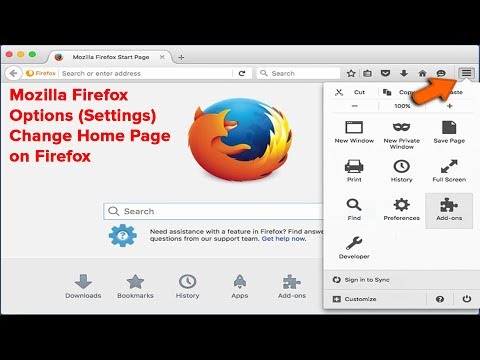WikiHow זה מלמד אותך כיצד לשמור תמונה מחיפוש תמונות של Google לאייפון או אייפד שלך.
צעדים
שיטה 1 מתוך 2: שימוש במגע תלת מימדי

שלב 1. פתח את Google באייפון או באייפד שלך
זהו הסמל הלבן עם "G" רב צבעוני בפנים. בדרך כלל תמצא אותו במסך הבית.
- השתמש בשיטה זו אם אתה משתמש באייפון 6s, 6s פלוס, 7, 7 פלוס, 8, 8, פלוס, אייפון X, XS או XS מקס עם תכונות 3D Touch.
- שיטה זו לא תעבוד אם אתה משתמש ב- iPad, iPad Pro, iPhone SE, 6, 5 או 4.
- תוכל גם להשתמש בדפדפן המובנה ולא באפליקציית Google.

שלב 2. הקלד את מונחי החיפוש שלך בסרגל והקש על חפש
תוצאות החיפוש שלך יופיעו.

שלב 3. הקש על התפריט IMAGES
הוא נמצא בחלק העליון של המסך (ממש מתחת לשורת החיפוש). זה מציג תמונות התואמות את החיפוש שלך.
אם אתה רואה את התמונה שברצונך להוריד בדף הנוכחי, הקש עליה במקום תמונות תַפרִיט.

שלב 4. הקש על התמונה שברצונך לשמור
גרסה גדולה יותר של התמונה צריכה להיפתח.

שלב 5. השתמש ב- 3D Touch כדי להקיש והחזק את התמונה
אין להפעיל לחץ על המסך. אם אתה נוגע קלות והחזק למשך מספר שניות מבלי להפעיל לחץ, תראה תפריט המכיל אפשרות "שמור תמונה".

שלב 6. גרור את האצבע כלפי מעלה על המסך אם אתה משתמש ב- Safari

שלב 7. הקש על שמור תמונה
התמונה תורד לרול המצלמה שלך. עם סיום ההורדה, יהבהב סימן ביקורת על המסך באפליקציית Google. אם אתה משתמש ב- Safari, המסך יחזור לתמונה שפתחת באמצעות החיפוש.
כדי להציג את התמונה שלך, פתח את תמונות האפליקציה (סמל הפרח הרב צבעוני במסך הבית), ולאחר מכן בחר גליל מצלמה אַלבּוֹם.
שיטה 2 מתוך 2: שמירה ללא מגע תלת -ממדי

שלב 1. פתח את Google באייפון או באייפד שלך
זהו הסמל הלבן עם "G" רב צבעוני בפנים. בדרך כלל תמצא אותו במסך הבית.
השתמש בשיטה זו אם השבתת מגע תלת -ממדי או שאתה משתמש ב- iPad, iPad Pro, iPhone SE, iPhone 6, 5 או 4

שלב 2. הקלד את מונחי החיפוש שלך בסרגל והקש על חפש
תוצאות החיפוש שלך יופיעו.

שלב 3. הקש על התפריט IMAGES
הוא נמצא בחלק העליון של המסך (ממש מתחת לשורת החיפוש). זה מציג תמונות התואמות את החיפוש שלך.
אם אתה רואה את התמונה שברצונך להוריד בדף הנוכחי, הקש עליה במקום תמונות תַפרִיט.

שלב 4. הקש על התמונה שברצונך להוריד
התמונה מופיעה כעת מעט גדולה יותר בחלק העליון של המסך.

שלב 5. הקש על התפריט ⁝
זה מתחת לפינה הימנית התחתונה של התמונה. תפריט יתרחב.

שלב 6. הקש על שמור תמונה
התמונה תורד לרול המצלמה שלך. עם סיום ההורדה, מהבהב יסמן על המסך.